-
Afbeeldingen, video en media
-
Algemeen
-
Contactformulier
-
Flipboxes
-
Mobiele weergave
-
Page builder
-
Pagina's en berichten
- Een Anchor link plaatsen met een button
- Een Anchor link plaatsen
- Een pagina of bericht kopiëren
- Templates importeren en exporteren
- Overzicht van alle actieve vertalingen
- Bericht of pagina vertalen
- Navigatiemenu wijzigen
- Een nieuw bericht maken
- Een nieuwe pagina maken
- Een link plaatsen
- Een pagina of bericht bewerken
-
Plugins en shortcodes
-
Popup Maker
-
Quickstart
-
TablePress
-
Vertalingen
-
Webshop / Woocommerce
- Product vertalen in WooCommerce
- Toevoegen/bewerken van verzend-zone
- Digitale / downloadbare producten
- Categorie afbeeldingen
- Productcategorieën, producttags & eigenschappen
- Variabel product aanmaken
- Globale instellingen
- Introductie
- Bestellingen bekijken en beheren
- Voorraadbeheer
- Nieuwe producten toevoegen
- Producten aanpassen
-
Yoast SEO
Er zijn diverse uitlijn-mogelijkheden voor afbeeldingen:
Links uitlijnen – Centreren – Rechts uitlijnen – Geen uitlijning
De eerste drie opties plaatsen de afbeelding in de tekst, de tekst zal dus om de afbeelding lopen.
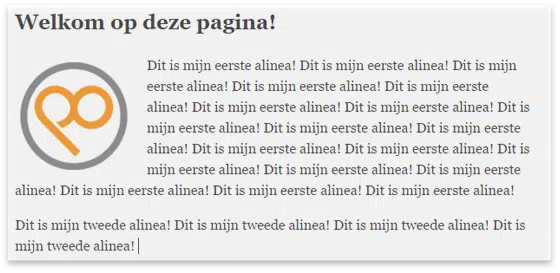
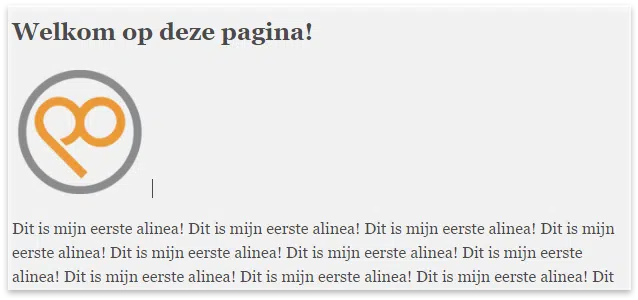
Als je een afbeelding hebt ingevoegd in je pagina, kun je de afbeelding uitlijnen. Hier zijn twee methodes voor.Methode 1:
Klik op de geplaatste afbeelding. Er verschijnt meteen een optie-ballon.
Kies de gewenste optie. Van links naar rechts: Links uitlijnen – Centreren – Rechts uitlijnen – Geen uitlijning
Methode 2:
Klik op het pennetje als je op de afbeelding hebt geklikt. Het volgende scherm opent zich, waar je ook de uitlijning kan selecteren bij Weergave-Instellingen.
In dit venster kun je ook de ALT-tekst voor je afbeelding instellen, dit is belangrijk voor de indexering van zoekmachines. Ook kun je de afmeting van je afbeelding hier aanpassen. Speel gerust met deze instellingen





